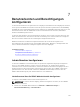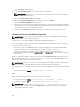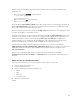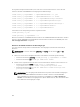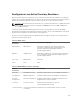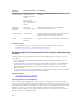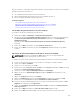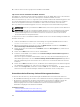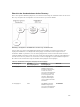Users Guide
14. Laden Sie das in Schritt 13 gespeicherte Zertifikat auf das iDRAC.
Importieren des SSL-Zertifikats der iDRAC-Firmware
Das iDRAC-SSL-Zertifikat ist identisch mit dem Zertifikat, das für den iDRAC-Web Server verwendet wird.
Alle iDRAC-Controller werden mit einem selbstsignierten Standard-Zertifikat versendet.
Wenn der Active Directory-Server so eingestellt ist, dass der Client während der Initialisierungsphase einer
SSL-Sitzung authentifiziert wird, muss das iDRAC-Serverzertifikat auf den Active Directory-Domänen-
Controller hochgeladen werden. Dieser zusätzliche Schritt ist nicht erforderlich, wenn das Active
Directory während der Initialisierungsphase einer SSL-Sitzung keine Client-Authentifizierung ausführt.
ANMERKUNG: Wenn Ihr System Windows 2000 ausführt, können die folgenden Schritte abweichen.
ANMERKUNG: Wenn das SSL-Zertifikat der iDRAC-Firmware von einer Zertifizierungsstelle signiert
wurde und das Zertifikat dieser Zertifizierungsstelle bereits in der Liste der vertrauenswürdigen
Stammzertifizierungsstellen des Domänen-Controllers verzeichnet ist, müssen die Schritte in
diesem Abschnitt nicht ausgeführt werden.
So importieren Sie das SSL-Zertifikat der iDRAC-Firmware in alle Listen vertrauenswürdiger Zertifikate der
Domänen-Controller:
1. Laden Sie das iDRAC SSL-Zertifikat unter Verwendung des folgenden RACADM-Befehls herunter:
racadm sslcertdownload -t 0x1 -f <RAC SSL certificate>
2. Öffnen Sie am Domänen-Controller ein Fenster der MMC-Konsole und wählen Sie Zertifikate →
Vertrauenswürdige Stammzertifizierungsstellen aus.
3. Klicken Sie mit der rechten Maustaste auf Zertifikate, wählen Sie Alle Aufgaben aus, und klicken Sie
auf Importieren.
4. Klicken Sie auf Weiter und suchen Sie die SSL-Zertifikatdatei.
5. Installieren Sie das iDRAC-SSL-Zertifikat in der vertrauenswürdigen Stammzertifizierungsstelle der
einzelnen Domänen-Controller.
Wenn Sie Ihr eigenes Zertifikat installiert haben, stellen Sie sicher, dass die Zertifizierungsstelle, die
das Zertifikat signiert hat, in der Liste Vertrauenswürdige Stammzertifizierungsstellen aufgeführt ist.
Wenn die Zertifizierungsstelle nicht auf der Liste ist, müssen Sie sie auf allen Domänen-Controllern
installieren.
6. Klicken Sie auf Weiter und wählen Sie aus, ob Windows den Zertifikatspeicher automatisch aufgrund
des Zertifikattyps auswählen soll, oder suchen Sie selbst nach einem Speicher.
7. Klicken Sie auf Fertig stellen, und klicken Sie dann auf OK. Das SSL-Zertifikat für die iDRAC-Firmware
wird in alle Listen mit vertrauenswürdigen Zertifikaten für Domänen-Controller importiert.
Unterstützte Active Directory-Authentifizierungsmechanismen
Sie können mit Active Directory den Benutzerzugriff auf iDRAC mittels zweier Methoden definieren:
• Die Standardschemalösung, die nur Microsoft-Standard-Active Directory-Gruppenobjekte verwendet.
• Die Erweiterte Schemalösung, die über benutzerdefinierte Active Directory-Objekte verfügt. Alle
Zugriffssteuerungsobjekte werden im Active Directory verwahrt. Bei der Konfiguration des
Benutzerzugangs auf verschiedenen iDRAC-Karten mit unterschiedlichen Ebenen der
Benutzerberechtigung besteht maximale Flexibilität.
Verwandte Konzepte
Übersicht des Standardschema-Active Directory
Übersicht über Active Directory mit erweitertem Schema
168